Как защитить компьютер от кражи информации
Обновлено: 04.07.2024
VPN, азбука Морзе и обычный лак: как защитить ноутбук или компьютер
Создать бэкапы
За файлами пользователей охотится огромное количество вирусов. Это шифровальщики, превращающие данные в азбуку Морзе, вирусы-перезаписи, просто съедающие всю информацию, кластерные вирусы, прячущие нужные файлы. Защититься от этих угроз довольно просто, надо только регулярно создавать бэкапы — резервные копии.
Самое простое решение — воспользоваться заложенной в Windows или Mac OS функцией архивирования и восстановления данных. Резервную копию данных за тот или иной промежуток можно оставить как на самом компьютере/ноутбуке, так и сохранить архив на внешнем диске. Последний вариант самый оптимальный. (Как настроить резервное копирование на Windows, можно посмотреть здесь, на Mac OS — здесь.)
Можно воспользоваться и специальными программами. К примеру, подойдёт программа Genie Timeline. Она предлагает функцию умного выбора, позволяет выбирать отдельные файлы и папки для копирования. В платных версиях можно сразу зашифровать все скопированные данные.
Более мощным инструментом для создания резервных копий считается Acronis True Image. Она позволяет хранить данные не только на внешних дисках, но и на облачных сервисах компании-производителя. Программа может создавать полную копию локальных дисков. При сбоях это позволит восстановить систему до предшествующего ему состояния.
Подключить файервол
Файрвол, или брандмауэр, — это ещё один из азов кибербезопасности. Это системная утилита, которая фильтрует трафик. Файрвол защищает компьютер от внешних атак, а также блокирует распространение вредоносного ПО, если оно всё же попало на компьютер. Также файрвол защищает компьютер от взлома с использованием удалённого рабочего стола.
Между тем от вредоносных ссылок файрвол защитить не сможет. Также он не защитит от вируса, переданного через флешку. Тем не менее включить файрвол на компьютере не помешает. (Как включить брандмауэр на Windows, можно посмотреть здесь, на Mac OS — здесь.)
Использовать VPN
В последнее время традиционных способов защиты от хакеров стало явно недостаточно. Поэтому специалисты по кибербезопасности советуют всё более и более экзотичные методы защиты компьютеров. Один из них — это использование VPN для защиты от кибератак.
. и умных шифровальщиков
В Сети легко подхватить вирус-шифровальщик. А что если самому добровольно зашифровать свои данные? Именно такой способ защиты личных данных предложил Эдвард Сноуден, бывший сотрудник ЦРУ и Агентства национальной безопасности США, рассказавший о тотальной слежке американских спецслужб за людьми по всему миру.
На компьютере можно зашифровать сразу весь жёсткий диск со всей сохранённой на нём информацией. Превратить жёсткий диск в азбуку Морзе можно с помощью специальных программ. Например, подойдёт Bitlocker от компании Microsoft или VeraCrypt. Шифрование происходит очень просто — достаточно открыть программу и выбрать в ней соответствующие опции.
С помощью программ можно зашифровать даже загрузочный раздел Windows. Это защитит данные в случае, если жёсткий диск физически будет извлечён из компьютера и украден.
Воспользоваться лаком и клеем
Защититься от этого можно с помощью обычного клея и лака. Клеем можно скрепить корпус, затруднив его вскрытие. Правда, в случае поломки ноутбука и его ремонт может стать несколько затруднительным. Зато при попадании ноутбука в руки злоумышленников можно будет выиграть время. Лак же надо нанести на винты корпуса. Тогда нельзя будет замаскировать факт их выкручивания. И человек, получив назад ноутбук, будет понимать, пытался ли кто-то добраться до его личных данных или нет.
Утилиты от эксплойтов и безопасный Wi-Fi: как защитить смартфон
Создать резервную копию
Создание резервных копий на смартфонах так же необходимо, как и на компьютерах. На iPhone резервную копию можно сделать буквально в пару кликов.
На Android тоже есть возможность создать резервные копии. Например, если у вас есть Google-аккаунт, можно воспользоваться резервным копированием с помощью программы Google One. В этом случае все данные загружаются в облако.
Также можно установить специальное приложение. Например, SuperBackup позволит создать копии приложений, контактов, вызовов и фотографий. Другое приложение, Helium — App Sync and Backup, позволяет делать полные копии программ со всеми настройками. Таким образом, после сбоя можно сразу восстановить все настройки.
Ещё одно приложение, G Cloud Backup, самостоятельно делает копии, когда телефон находится на зарядке. Данные хранятся в облаке сервиса, пользователю предоставляется 1 гигабайт места. За $2 можно расширить хранилище.
Пользоваться обычным антивирусом
Для Android подойдут Avast Mobile Security, Kaspersky Internet Security, McAfee Internet Security. Для iPhone — Kaspersky Security Cloud, Lookout Mobile Security, Norton Mobile Security и другие.
Многие телефоны сейчас можно разблокировать, направив камеру на лицо владельца (Face ID). Однако такая функция может быть небезопасна. Первой Face ID внедрила компания Apple. И вложила в этот проект много денег. Для идентификации используется точечный проектор, машинное обучение, инфракрасная камера.
Производители более дешёвых смартфонов упростили эту систему. Но всё, что проще, не значит лучше. В результате алгоритмы начали совершать ошибки. Например, их можно обмануть с помощью обычной фотографии, например из социальных сетей. Достаточно её распечатать и показать смартфону. Системы подороже, правда, так не проведёшь. Однако, если распечатать на 3D-принтере маску, ошибутся и они.
Отключить автопоиск Wi-Fi
Хакеры могут легко получать доступ к смартфону, создавая фейковые точки доступа Wi-Fi. При этом часто они стараются запутать пользователей, называя их так же, как расположенные, к примеру, вблизи кафе. Часто такие точки могут работать лучше настоящих. Если к телефону, подключившемуся к фальшивому Wi-Fi, привязана банковская карта — быть беде.
Защититься от этого просто. Надо узнавать у официантов название Wi-Fi-сетей кафе. А также стоит отключить автоматический поиск Wi-Fi в смартфоне. Ведь иначе телефон может подключиться к хакерскому Wi-Fi автоматически.
Отключить загрузку неизвестных приложений
Некоторые пользователи сами идут на рожон и скачивают приложения из сторонних источников. Лучше этого не делать и отключить эту функцию на телефоне. Помните: вероятность подхватить троян слишком высока.
Нюансы — комментируют эксперты
Шифрование
Программы шифрования данных для компьютеров и смартфонов могут оказаться эффективными, считает старший специалист группы исследований безопасности мобильных приложений Positive Technologies Артём Кулаков. Однако надо понимать, что пользователю придётся где-то хранить пароль от зашифрованных данных, который должен быть достаточно сложным. Лучше всего делать это в своей голове, иначе смысла в такой защите мало.
Другая проблема, по словам эксперта, кроется в неудобстве при использовании программы для шифрования данных. Пользователю потребуется дополнительное время, чтобы получить доступ к данным.
Также стоит отдавать себе отчёт в том, что если вы пользуетесь VPN-сервисом, который не настраивали самостоятельно, то при определённых условиях хозяин такого сервиса может собирать о вас различные данные вроде истории запросов или даже их содержимое, добавил Кулаков.
Эксперты в заключение сошлись на том, что часто для защиты от вирусных угроз достаточно использовать самые простые и популярные решения. Именно они будут наиболее эффективны. Простой антивирус и отсутствие желания заглядывать в папку спама способны превратить ваш компьютер или смартфон в неприступную для хакеров крепость.
Настройте двухфакторную аутентификацию через Google Authenticator или его аналоги. Сделать это нужно для всех важных учётных записей: соцсети, мессенджеры, финансовые приложения, приложения, где у вас пройдена верификация, есть персональные данные и информация о банковских картах.
Используйте разные смартфоны для работы и для личных целей. Если вы немножко гик и любите root/jailbreak, совершенно точно заведите отдельное устройство для экспериментов и не используйте на нём ваши основные аккаунты.
Отключите отображение уведомлений на экране блокировки.
В людном месте (например, при оплате на кассе) лучше не вводить ПИН-код от телефона, так как его могут подсмотреть. Для разблокировки в такой ситуации лучше использовать отпечаток пальца или разблокировку по лицу. Но полезно знать комбинацию, которая принудительно заставит телефон разблокироваться только по ПИН-коду. Это будет полезно, если телефон может попасть в чужие руки.
Оценивайте адекватность запрашиваемых приложением разрешений. Не выдавайте те права, которые считаете лишними.
Придумывайте сложные пароли и запоминайте их. Используйте мнемоники, чтобы сложный пароль было легко запомнить. Например, +p0Z!tex
- Разработчик: Snuko
- Распространение: от $2,95 в месяц (есть бесплатная версия)
- Русский интерфейс: нет
Snuko Anti-Theft & Data Recovery работает в двух направлениях: обеспечивает сохранность важных пользовательских данных, постоянно выполняя резервное копирование, а также принимает некоторые меры в том случае, если ноутбук утерян.


Содержащиеся в них файлы загружаются на сервер, после чего при обнаружении новых или измененных имеющихся версия на сервере тоже обновляется. Стоит, однако, иметь в виду, что Snuko не является полноценным сервисом для хранения данных — файлы на нем сохраняются в течение 30 дней после того, как они были удалены с жесткого диска, после чего автоматически удаляются. В настройках программы можно не только указать, какие данные должны сохраняться, но и определить расписание резервного копирования.


Первое, что делает программа после получения сигнала, — начинает шифровать все важные данные на ноутбуке (важными считаются те файлы, для которых было настроено резервное копирование). Затем она пытается получить как можно больше данных о личности вора и о текущем местонахождении устройства. Snuko Anti-Theft & Data Recovery определяет положение при помощи GPS-модуля, делает скриншоты рабочего стола, а также записывает IP-логи. В попытке определить личность злоумышленника программа также сохраняет фотографии, сделанные веб-камерой. Можно даже попробовать снять камерой десятисекундное видео со звуком.

Кроме этого, по завершении шифрования данных программа может закрыть доступ к компьютеру. Вся информация появляется в панели управления Snuko и может быть для удобства сохранена в виде файла PDF.
Хранение копии данных на удаленном сервере имеет свои преимущества — если ноутбук так и не будет найден, то файлы можно получить с сайта Snuko. Для этого в панели управления нужно указать адрес электронной почты, на который будет отправлена ссылка на архив. Стоит иметь в виду, что архив этот тоже будет зашифрован, и для получения доступа к данным потребуется ввести пароль, указанный при установке Snuko Anti-Theft & Data Recovery.

Несмотря на то, что за полноценное использование всех функций Snuko Anti-Theft & Data Recovery требуется платить, базовые возможности сервиса бесплатные. Так, бесплатная версия позволяет хранить на удаленном сервере копии всех важных файлов объемом до 1 Гбайт, просматривать через панель управления сервисом IP-логи и изображения, полученные с веб-камеры, а также удаленно давать команду на закрытие доступа к ноутбуку. Правда, восстановить свои файлы смогут только премиум-пользователи.
С недавних пор Snuko Anti-Theft & Data Recovery можно использовать и для защиты устройств, работающих под управлением Android и iOS. В отличие от версии для Windows, редакции для мобильных платформ пока что полностью бесплатные.
- Разработчик: Snuko
- Распространение: от $5 в месяц (есть бесплатная версия)
- Русский интерфейс: нет
Проект с открытым исходным кодом Prey является кроссплатформенным и работает на Windows, Linux, Mac OS, а также на Android.
Prey может работать как служба Windows или же как обычное приложение. Эти и другие параметры можно определить при помощи Prey Configurator.

Тут также указывается частота отправки отчетов и выполнения заданных действий, выбирается режим работы программы (при помощи панели управления или через специально созданную веб-страницу). Кроме этого, можно разрешить гостевой доступ к системе, включить автоматический поиск бесплатных точек доступа к Wi-Fi и соединение с ними. В случае кражи это может существенно облегчить поиск вора, ведь для получения команд и отсылки информации программе необходим доступ к Интернету.


Панель управления Prey достаточно функциональна. Пользователи бесплатной версии могут добавить до трех устройств и получать до десяти отчетов по каждому из них.

Интересно, что сервис может следить за некоторыми изменениями на подключенных устройствах, которые могут сигнализировать о том, что ноутбук попал в чужие руки. Так, для каждого устройства настраивается трекинг изменения конфигурации и слежение за тем, насколько часто ноутбук подключается к Интернету (давно не подключался — есть повод беспокоиться).
Если ноутбук потерялся, то нажатием одной кнопки можно дать Prey команду действовать. Какие именно команды будут отосланы на украденный компьютер, выберет пользователь.

- Разработчик: Unistal Systems
- Распространение: shareware, $40
- Русский интерфейс: нет
В отличие от других приложений, Locate Laptop работает полностью в невидимом режиме. При установке предлагается определить список папок, содержимое которых будет зашифровано, как только программа получит сигнал о краже ноутбука. Кстати, даже если вор окажется настолько умным, что не будет выходить в Интернет, Locate Laptop все равно сможет защитить личные данные. Для этого нужно указать период времени, в течение которого должно отсутствовать соединение с Интернетом. Как только программа отследит, что ноутбук подозрительно долго не выходит в Сеть, она решит, что он украден, и зашифрует все важные данные.

Что касается панели управления, то в ней нет практически никаких настроек. Можно просматривать и редактировать личные данные, запрашивать отчеты о местонахождении ноутбука, а также сообщать о его краже и успешном возвращении к владельцу. Вся важная информация отсылается на электронный адрес, указанный при регистрации.

Конечно, самый лучший способ защиты ноутбука от кражи — не выносить его из дома. Однако портативный компьютер — на то и портативный, чтобы следовать за своим владельцем везде, где может ему пригодиться. Всякий раз оставлять ноутбук дома только из-за боязни того, что его могут украсть, это по меньшей мере нелогично. Тем более что существуют хорошие программные помощники, способные встать на защиту устройства тогда, когда вашей осмотрительности и внимательности окажется недостаточно.

Расскажем о методах защиты персональных данных в сети, которые помогут предотвратить кражу паролей и отслеживание ваших действий в интернете.
Сайты, мобильные приложения и онлайн-сервисы регулярно собирают сведения о посетителях. С одной стороны, это практично — сайты запоминают логины, пароли и автоматически вводят их для входа в личный кабинет, хранят ссылки, которые вы раньше открывали. С другой стороны, мошенники могут взломать ваш аккаунт и получить доступ к почте или банковской карте. Чтобы обезопасить себя, запомните несколько правил.
Пароли
Это главный способ защитить себя в сети, поэтому к созданию и хранению паролей важно отнестись очень внимательно.
- Создавайте длинные пароли, используйте заглавные и строчные буквы, различные знаки, цифры. Придумайте для каждого сервиса и программы свой пароль. Или запомните 5 типовых паролей, при этом они не должны совпадать с самыми распространенными паролями.
Пример самых популярных типов паролей
| 123456 | 1234567 | 123 | Эшли | эвитировать |
| 123456789 | qwerty | omgpop | 987654321 | 123abc |
| картинка1 | abc123 | 123321 | неизвестный | 123qwe |
| пароль | Миллион2 | 654321 | zxcvbnm | Солнечный свет |
| 12345678 | 000000 | qwertyuiop | 112233 | 121212 |
| 111111 | 1234 | qwer123456 | чаты | Дракон |
| 123123 | Я люблю вас | 123456a | 20100728 | 1q2w3e4r |
| 12345 | aaron431 | a123456 | 123123123 | 5201314 |
| 1234567890 | пароль1 | 666666 | принцесса | 159753 |
| Senha | qqww1122 | asdfghjkl | куртка025 | Bangbang123 |
Цифровая гигиена
- Не делитесь слишком личной информацией в социальных сетях, чтобы мошенники не могли воспользоваться этими сведениями.
- Следите за своим цифровым следом, так как приложения и сайты собирают данные о вашем местоположении. Полностью скрыть геолокацию не получится, но можно ее отключить в тех программах, в которых она не нужна для работы.
- Делайте резервное копирование данных, в последнее время участились случаи блокировки устройств с целью выкупа.
Политика конфиденциальности
Во время установки программы, подключения онлайн-сервиса или регистрации в социальной сети важно прочитать политику конфиденциальности. Проверьте, чтобы сервис не мог управлять вашей персональной информацией — фото, видео, номер телефона, электронный адрес.
Доступ к камере и фотографиям
Часто приложения запрашивают доступ к микрофону, камере, фото и видео. Открыть доступ можно, но лучше единоразово во время использования сервиса.
Удаление сookies
Сookies — это фрагмент данных о сайтах, на которые вы раньше заходили. Благодаря этим фрагментам, сайты запоминают историю покупок, наполнение корзины, фиксируют сведения о вашей активности и интересах. Периодически чистите файлы сookies в телефоне и в ноутбуке для обеспечения собственной безопасности.
Защищённое соединение
Wi-Fi в общественных местах
Во многих кафе и торговых центрах есть возможность подключить бесплатный Wi-Fi, однако это небезопасно. Мошенники могут легко заполучить ваши пароли. Когда вы находитесь в общественном месте и используете открытый Wi-Fi, то не заходите на сайты, в которых нужно ввести пароль или личную информацию. В таких случаях лучше воспользоваться мобильным интернетом.
Кибербезопасность никогда не была так важна, как сейчас. Поскольку мы проводим больше времени в Интернете, мы часто создаем и передаем больше наших личных данных. И если эти данные попадут в чужие руки, личная и финансовая информация может оказаться под угрозой. Таким образом, как для предприятий, так и для частных лиц защита конфиденциальных данных имеет решающее значение.
Почему важна кибербезопасность?
Если вы следите за техническими новостями, вы заметили, что в последнее время большое внимание уделяется конфиденциальности и кибербезопасности. Крупные компании, такие как Google и Facebook, сделали заголовки своей политики конфиденциальности. Важно то, как организации обрабатывают данные. И, к сожалению, за последний год произошло множество утечек данных.
Если нарушение данных затрагивает ваши личные данные, личная информация больше не является частной. Хакеры могут получить доступ к таким данным, как ваш номер социального страхования или банковская информация. И одним из наиболее частых последствий утечки данных является кража личных данных .
Для бизнеса, столкнувшегося с утечкой данных, есть и другие последствия. Компании могут потерять доход, или им, возможно, придется платить за увеличенные расходы на юридические услуги, PR или страхование. Интеллектуальная собственность может быть скомпрометирована. А утечка данных может нанести ущерб репутации бренда.
Независимо от того, являетесь ли вы физическим лицом или руководителем бизнеса, вам необходимо защищать свои данные. И улучшение практики кибербезопасности может начаться с небольших индивидуальных усилий. Итак, что вы можете сделать, чтобы ваши данные были в безопасности и не попали в чужие руки?
12 главных советов по кибербезопасности
Вот 12 простых советов по обеспечению безопасности вашей личной информации. Не забудьте поделиться этими советами со своими сотрудниками. Таким образом, вы также можете защитить свою организацию.
1. Будьте осторожны со ссылками.
Ссылки в электронных письмах – это распространенный инструмент, используемый хакерами, чтобы обманом заставить людей отказаться от своей защищенной информации. Это часто бывает в форме банковских выписок, бронирования авиабилетов, электронных писем для восстановления пароля и т. д.
Если пользователь нажимает на одну из этих ссылок, он попадает на поддельный сайт, который очень похож на своего реального аналога. Сайт попросит их войти в систему или ввести личную информацию. Как только хакер получит эту информацию, он получит доступ к учетной записи пользователя.
Так что помните о ссылках в своих письмах. Если что-то выглядит подозрительно, не нажимайте на это. Фактически, самый безопасный вариант — посетить сайт провайдера напрямую, а не использовать ссылку по электронной почте.
2. Меняйте пароли.
Хотя проще запомнить один пароль для всех ваших учетных записей, он не самый безопасный. Лучше всего менять пароль для каждого используемого сайта и учетной записи. Таким образом, если компания, которую вы используете, будет взломана, украденные учетные данные не будут работать на других сайтах. Если вам интересно, как вы могли бы запомнить все эти пароли, вы не одиноки. Но это подводит нас к третьему совету.
3. Используйте диспетчер паролей.
LastPass, KeePass, Dashlane, 1Password и Roboform – хорошие программы. Многие предлагают бесплатные версии, а некоторые совершенно бесплатны. И, если вы используете Dropbox, OneDrive, Google Drive или тому подобное, вы можете сохранить базу паролей на своем облачном диске, и она будет доступна где угодно.
4. Настройте многофакторную аутентификацию.
Без настройки многофакторной аутентификации (MFA) пользователь может получить доступ к своей учетной записи, используя только имя пользователя и пароль. Но MFA добавляет еще один уровень защиты. Для проверки личности пользователя при входе в систему требуется более одного метода аутентификации.
Один из примеров MFA – это когда пользователь входит на веб-сайт и должен ввести дополнительный одноразовый пароль. Этот одноразовый пароль обычно отправляется на адрес электронной почты или на телефон пользователя. Настройка MFA создает многоуровневую защиту, затрудняя несанкционированный доступ к вашей информации.
5. Не используйте дебетовые карты в Интернете.
Еще один важный совет по кибербезопасности касается онлайн-платежей. При совершении онлайн-платежей избегайте использования дебетовых карт. Или что-нибудь, что напрямую связано с вашим банковским счетом.
Вместо этого используйте параметры, которые обеспечивают дополнительный уровень защиты между хакерами и вашими банковскими счетами. Это может быть кредитная карта со страховкой или какой-либо способ оплаты онлайн, например PayPal.
6. Не сохраняйте информацию о платеже.
Многие веб-сайты позволяют сохранять информацию о кредитной карте, чтобы сделать будущие покупки быстрее и проще. Не делай этого. Нарушения случаются постоянно. Красть нечего, если ваша кредитная карта не сохранена на сайте. Это может показаться проблемой, но мы обещаем, что это не так плохо, как кража вашей информации.
7. Держите свои системы в актуальном состоянии.
Ваше программное обеспечение, операционная система и браузер всегда должны быть в актуальном состоянии. Если в вашей компании используется брандмауэр, программное обеспечение и прошивка брандмауэра также должны быть обновлены. Чем старше система, тем больше времени у хакеров для поиска уязвимостей. Обновляя свои системы, вы предотвратите использование вредоносными программами или хакерами этих слабых мест в системе безопасности.
Итак, в следующий раз, когда вы увидите всплывающее окно с обновлением системы, не игнорируйте его!
8. Избегайте неизвестных сайтов.
При атаке с использованием закачки через диск пользователю даже не нужно нажимать на что-либо, чтобы компьютер мог заразиться. Достаточно просто посетить сайт, чтобы передать вредоносный код. Итак, лучше всего придерживаться хорошо зарекомендовавших себя сайтов, которым вы доверяете. Хотя эти сайты тоже можно взломать, это маловероятно.
9. Будьте осторожны в социальных сетях.
Социальные сети — отличный способ поддерживать связь с друзьями и семьей. Но помните, чем вы делитесь в Интернете. Преступники и хакеры могут узнать много информации о вас, наблюдая за вашим общедоступным профилем. И точно так же, как вы не стали бы делиться всей своей личной информацией с незнакомцем, вы не должны делиться ею в Интернете.
10. Установите антивирусное программное обеспечение.
Вирусы, шпионское ПО, вредоносное ПО, фишинговые атаки и многое другое. Есть так много способов , которыми ваши данные могут быть скомпрометированы. Установка антивирусного программного обеспечения на ваше устройство поможет бороться с этими атаками. Убедитесь, что программное обеспечение активно и в актуальном состоянии, и что оно должно предотвращать угрозы цифровой безопасности еще до того, как они возникнут.
11. Избегайте ненужных загрузок.
Загрузки — это основная тактика, которую используют хакеры для получения доступа к вашей сети. Чтобы защитить ваш компьютер и ваши данные, ограничьте количество скачиваний. Следует избегать любого ненужного программного обеспечения или расширений браузера. А в организации сотрудникам требуется авторизация перед загрузкой чего-либо из Интернета.
Если вы считаете, что загрузка безопасна, всегда выбирайте индивидуальную установку и внимательно смотрите. Если какие-либо надстройки или расширения появляются во время автоматической установки, отклоните их.
12. Будьте чрезмерно подозрительны.
Хотя многие вещи в Интернете безопасны, лучше перестраховаться. Будьте в курсе любых ссылок, которые вы нажимаете, программного обеспечения, которое вы загружаете, и сайтов, которые вы посещаете. Немного здоровой паранойи по отношению к электронной почте, социальным сетям и Интернету может помочь вам уловить вещи, которые в противном случае ускользнули бы от вас.
Путь к кибербезопасности
Имея в виду эти советы, вы можете просматривать, делать покупки и пользоваться Интернетом, не сомневаясь в своей личной цифровой безопасности. Если вы хотите получить еще больше информации о защите ваших личных данных или защите вашего бизнеса от угроз, мы вам поможем. Мы предлагаем бесплатный курс по кибербезопасности, в котором рассматриваются лучшие практики кибербезопасности. Узнайте, как защитить свой бизнес от распространенных киберугроз – от тестирования на проникновение до фильтрации спама. И так, чего же ты ждешь? Начните применять эти советы по кибербезопасности уже сегодня!
В нашем телеграм канале мы рассказываем о главных новостях из мира IT, актуальных угрозах и событиях, которые оказывают влияние на обороноспособность стран, бизнес глобальных корпораций и безопасность пользователей по всему миру. Узнай первым как выжить в цифровом кошмаре!

Она настолько универсальна, что может работать на любой машине и любой конфигурации.
ОС также поддерживает огромное количество приложений и программного обеспечения, которые делают ее совместимой практически с любым типом использования.
Следовательно, ОС Windows используется во всех областях вычислений, таких как образование, развлечения, банковское дело, бухгалтерский учет, бизнес, веб-дизайн и многое другое.
Но самым слабым местом ОС Windows является то, что она подвержена атакам вредоносных программ и вирусов.
Кроме того, может иметь место несанкционированное использование, которое ставит под угрозу безопасность.
Но пользователи Windows хранят на своих компьютерах много важных данных, а также делятся своей банковской информацией и конфиденциальными данными со своих машин.
Таким образом, каждый пользователь должен защитить свой компьютер от хакеров и избавиться от вредоносных программ, вирусов и утечек безопасности.
Итак, если вас беспокоит безопасность вашего компьютера с Windows, не смотрите дальше, поскольку у нас есть все советы и рекомендации, которым вы можете следовать, чтобы поддерживать безопасность Windows на высшем уровне.
Советы по защите ПК от хакеров и вирусов
Следуйте приведенным ниже советам и рекомендациям, чтобы полностью защитить свой компьютер от любых угроз.
1. Держите Windows в актуальном состоянии
Вы не поверите, но Microsoft постоянно работает над тем, чтобы сделать ОС Windows все более безопасной.
ОС постоянно обновляется исправлениями и обновлениями системы безопасности.
Пользователям всегда рекомендуется обновить свои ПК с Windows до последней версии.
Это позволяет контролировать ошибки безопасности, а также исправляет существующие недостатки безопасности Windows.
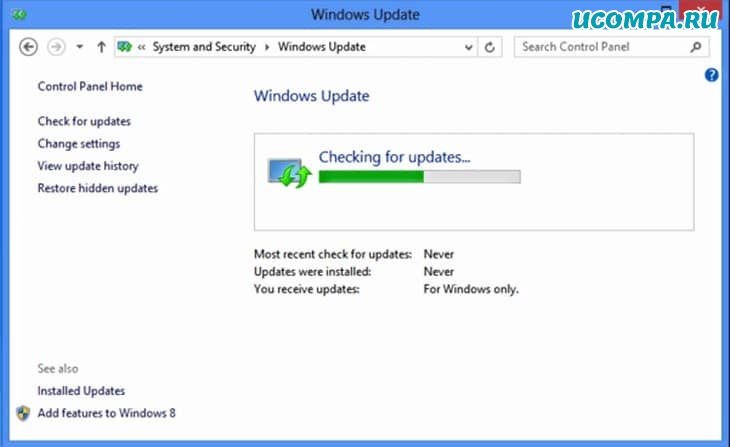
2. Обновление программного обеспечения
Как и обновления Windows, компании-производители программного обеспечения также постоянно выпускают обновления для исправления недостатков и повышения безопасности всех программ Windows.
Такие компании, как Adobe, Google, java, auto-desk и т. д., выпускают обновления, чтобы сделать свое программное обеспечение более безопасным.
Это заставляет эти программы бороться с новейшими угрозами безопасности.
Следовательно, для защиты ПК от хакеров пользователи всегда должны использовать последние версии программного обеспечения и обеспечивать безопасность своей работы и данных.
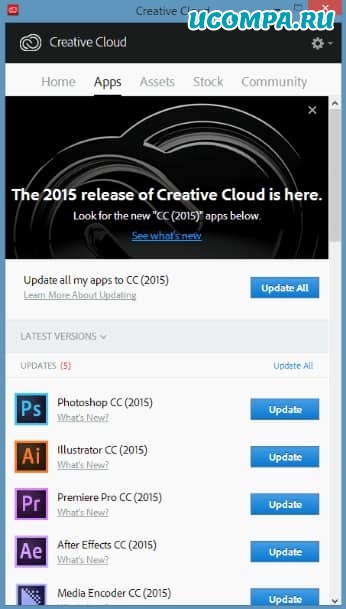
3. Создайте точку восстановления
Большинство пользователей Windows этого не знают, но в Windows есть функция восстановления, которую вы можете использовать в случае, если что-то испортит вашу систему, чтобы восстановить настройки и данные приложения.
Восстановление системы возвращает настройки и установки к определенному моменту времени.
Вы можете решить этот момент времени.
Мы рекомендуем вам создавать точку восстановления в то время, когда ваш компьютер правильно настроен и все работает так, как вы этого хотите.
Сделав это, вы можете легко восстановить все свои настройки и программное обеспечение вместе с их данными на случай, если что-то пойдет не так.
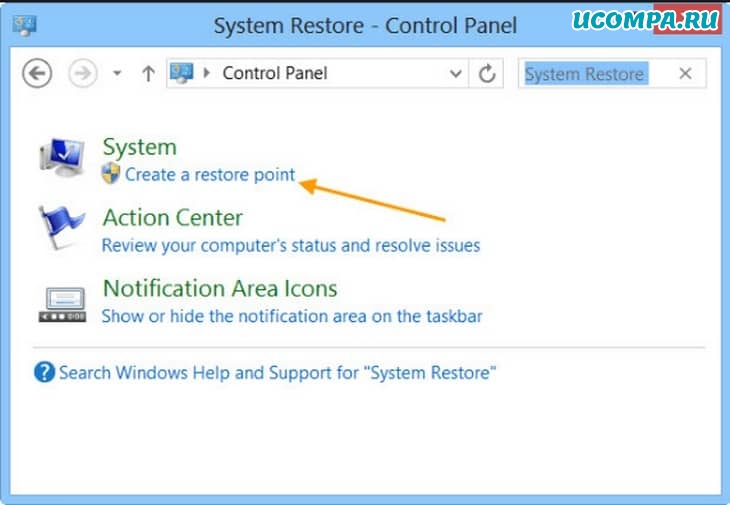
4. Используйте программы безопасности
В связи с ростом угроз безопасности Windows рекомендуется использовать хорошее программное обеспечение для обеспечения безопасности.
Для Windows доступно множество антивирусных программ и программ безопасности.
Эти программы являются как бесплатными, так и платными, поэтому пользователи могут выбирать в соответствии со своими потребностями.
Если вы не хотите устанавливать стороннее программное обеспечение, Windows также имеет некоторые встроенные функции безопасности.
Вы можете использовать защитник Windows, который является антивирусом для ПК.
Было бы полезно, если бы вы также включили брандмауэр Windows, который защищает ваш компьютер от нежелательного доступа через сеть.
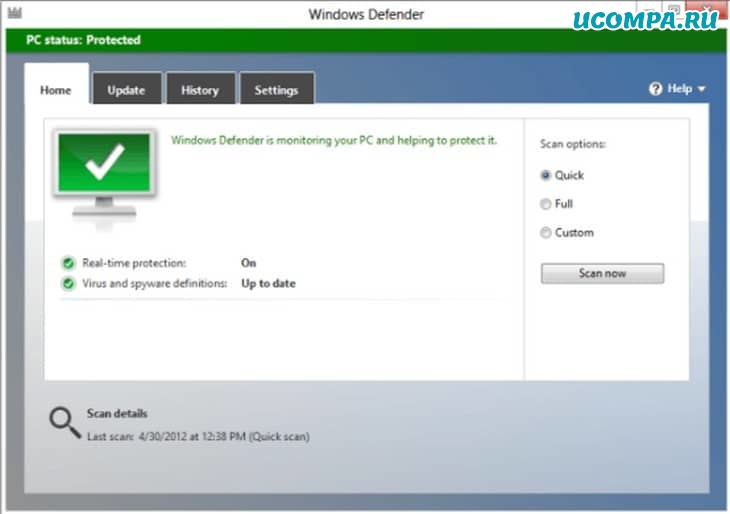
5. Защита от вредоносного и шпионского ПО
Еще одна область, в которой пользователям Windows необходимо принимать меры для защиты ПК от хакеров и вирусов — это заражение вредоносным и шпионским ПО.
Вредоносные и шпионские программы отправляют ваши личные данные на сомнительные серверы, показывают всплывающие окна с рекламой и замедляют работу вашего компьютера, устанавливая вредоносный контент.
Чтобы избавиться от такой инфекции, используйте надежный инструмент защиты от вредоносных программ и программ-шпионов.
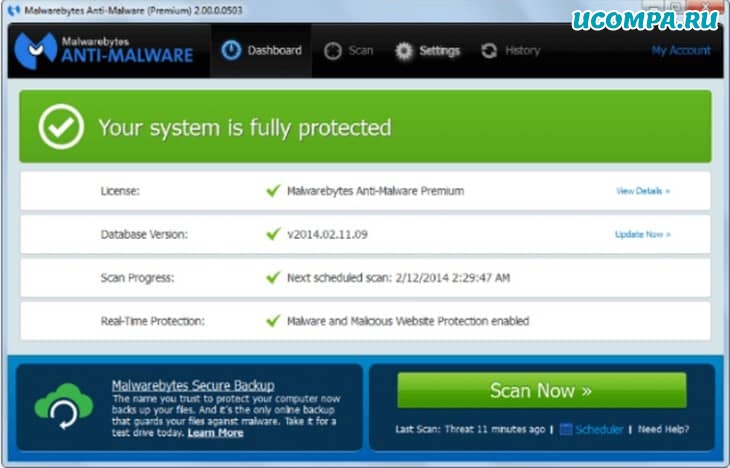
6. Создайте учетные записи пользователей
ОС Windows предлагает создавать разные учетные записи пользователей с разными настройками и данными приложения.
Это означает, что у каждой учетной записи пользователя есть свои файлы.
Таким образом, пользователи могут использовать это для повышения безопасности. Расскажем как.
Вы можете разделить всю свою работу и личные данные, чтобы важные вещи были в безопасности, когда что-то пойдет не так в вашей личной учетной записи.
Вы также должны использовать другую учетную запись вместо учетной записи администратора, чтобы предотвратить использование программным обеспечением ненужных разрешений и контроля.
Это определенно увеличивает безопасность Windows.
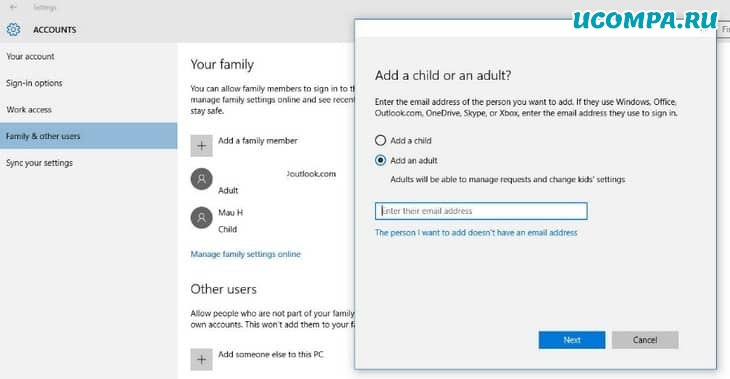
7. Включите уведомления безопасности
Еще один способ обезопасить ОС Windows — это знать, что происходит в вашей системе.
Убедитесь, что вы включили все уведомления системы безопасности и обратили на них внимание.
Их можно включить в настройках управления учетной записью пользователя.
Такие уведомления помогают пользователям Windows отслеживать вещи, которые влияют на безопасность систем Windows и защищать ПК от хакеров.
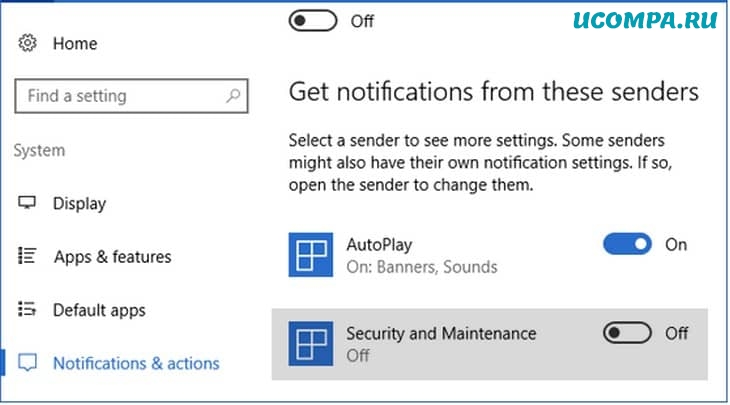
8. Зашифруйте жесткий диск с помощью Bitlocker
Есть несколько способов, которыми злоумышленник может обойти защиту паролем и получить доступ к данным на вашем жестком диске.
Если на вашем жестком диске содержится конфиденциальная информация, у нас есть идеальный способ ее обезопасить.
Вы можете зашифровать все данные на жестком диске и заблокировать их с помощью Bitlocker.

9. Включите блокировку папки
Один из способов защитить файлы в ОС Windows — использовать инструмент блокировки папок.
Существует множество инструментов для блокировки папок, которые отлично скрывают все ваши важные файлы и защищают их от злоумышленников.
Чтобы узнать больше и узнать о лучших инструментах блокировки папок, прочтите эту нашу статью!
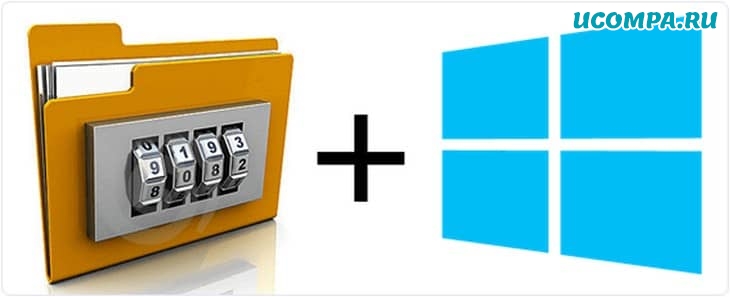
10. Используйте здравый смысл и будьте бдительны
Одна вещь, которая ставит под угрозу безопасность в ОС Windows — это халатность ее пользователей.
Люди соглашаются на установку нежелательного программного обеспечения, связанного с бесплатными программами, переходят по вредоносным ссылкам и так далее.
Поэтому мы советуем вам быть немного внимательными при установке и переходе по незнакомым ссылкам.
Существует множество фишинговых сайтов, которые могут выглядеть как оригинальные, но, как правило, крадут данные.
Найдите правильный URL-адрес, прежде чем делать что-либо, чтобы обеспечить безопасность вашего просмотра, а также ПК с Windows.
В заключение, мы надеемся, что эти несколько советов о том, как защитить компьютер от хакеров и сделать ОС Windows более безопасной, будут вам полезны.
Пожалуйста, не стесняйтесь делиться своими мыслями, опытом и предложениями в комментариях ниже.
Читайте также:

